如何在 MS Word 中將段落拆分成句子 [2023]
![如何在 MS Word 中將段落拆分成句子 [2023]](https://cdn.thewindowsclub.blog/wp-content/uploads/2023/08/ms-word-docs-logo-759x427-1-640x375.webp)
要知道什麼
- MS Word 允許您將段落拆分為單獨的句子,以便每個句子都有自己的段落。
- 要將段落拆分為句子,請使用“查找和替換”框並用手動換行符替換每個句號。
- 您可以使用
Ctrl + H鍵盤快捷鍵快速調用“查找和替換”框。 - 以問號和感嘆號等其他標記結尾的句子需要單獨替換為手動換行符。
MS Word 是典型的文字處理軟件,每天有數百萬用戶使用。借助大量的段落和句子中斷選項,您可以按照自己喜歡的方式與文檔進行交互。但是,如果您想將一個段落拆分為單獨的句子,您將很難在 MS Word 上找到可以為您做到這一點的單一選項。幸運的是,有一種迂迴的方法來分隔句子,使每個句子都有自己的段落。繼續閱讀以了解更多信息!
如何將一個段落拆分成單獨的句子
按照下面給出的步驟了解如何分隔段落中的句子。請同時注意我們的假設,因為這可能會告訴您可能需要對自己的句子進行更改。
句子假設
我們正在使用一個基本假設,即句子以句號結尾,儘管大多數情況下是正確的,但情況並非總是如此。句子可以以問號、感嘆號、引號等結尾。但是,由於句號提供了一個很好的起點,因此我們將以此作為示例。您可以使用相同的指南來分隔以其他字符結尾的句子。
方法 1:查找句尾句號並將其替換為手動換行符
打開 MS Word 文檔並突出顯示要拆分為句子的段落。
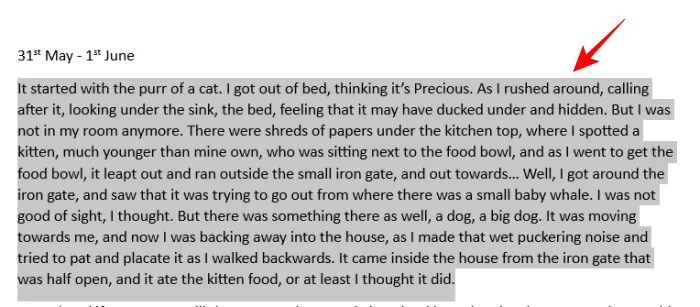
然後,在“主頁”選項卡下,單擊“編輯”。
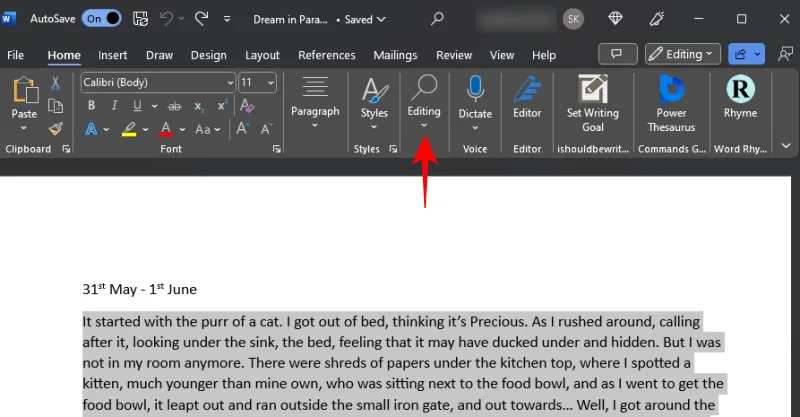
並選擇替換。
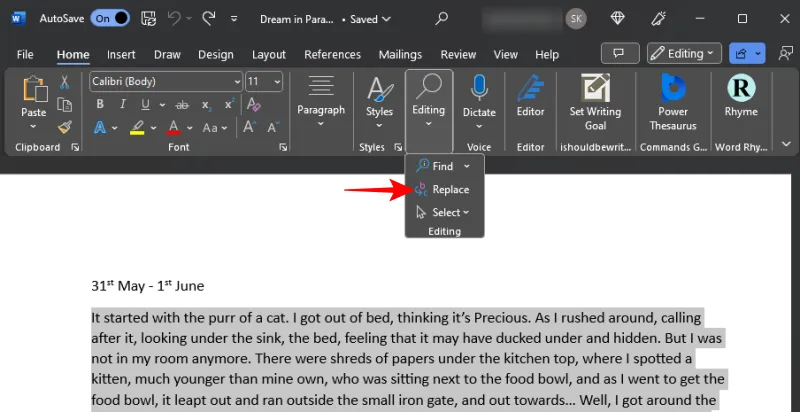
或者,按Ctrl+H。
在“查找內容”字段中,輸入句號 (.),然後輸入空格。
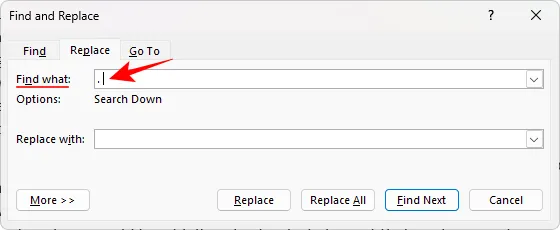
句號旁邊有一個空格很重要。否則,句號與下一個句子之間的空格將延續到下一個句子。
然後,在“替換為”字段中,輸入一個句號和兩個手動換行符。因此,總的來說,您將輸入以下內容 –.^l^l
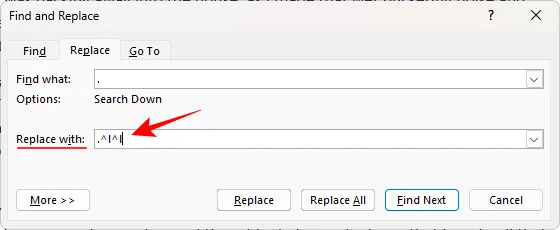
最後,單擊“全部替換”。
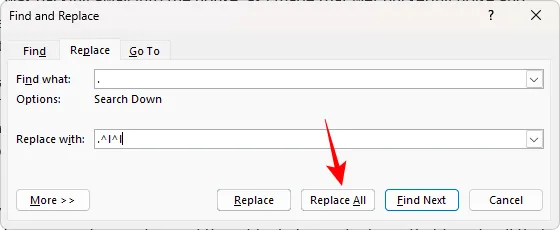
當提示進一步搜索時,選擇否。
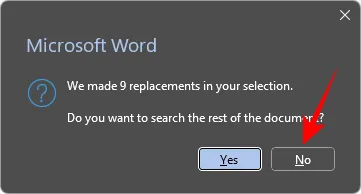
然後關閉“查找和替換”框並檢查您的句子。它們都應該分開,這樣每個句子都是它自己的段落。
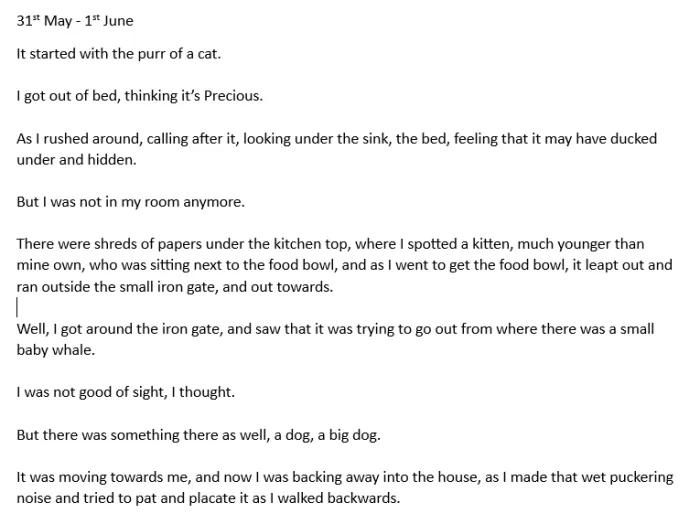
方法二:使用“手動換行”特殊選項來分隔句子
您還可以通過訪問特殊替換選項在每個句子(以句號結尾)後添加手動換行符。
為此,首先,選擇您的段落並打開“查找和替換”( Ctrl+H)。然後,在“查找內容”字段中,像以前一樣輸入句號和空格。接下來,在“替換為”部分中,輸入句號。然後點擊左下角的更多。
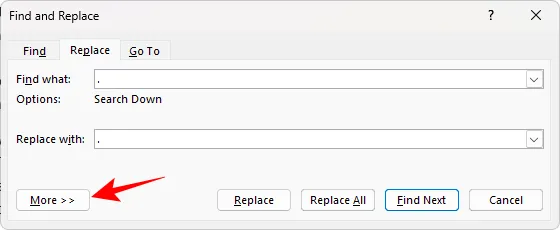
從底部選擇特殊。
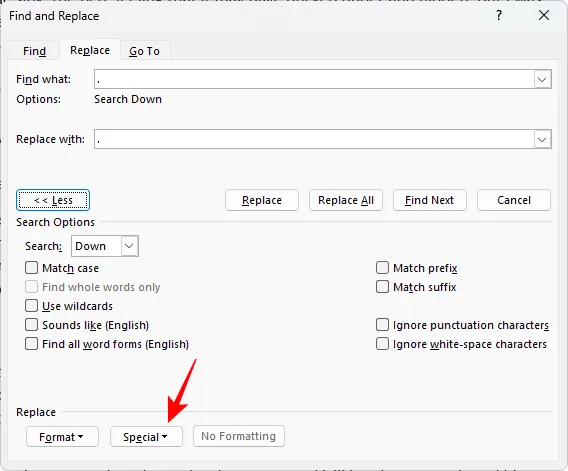
選擇手動換行。
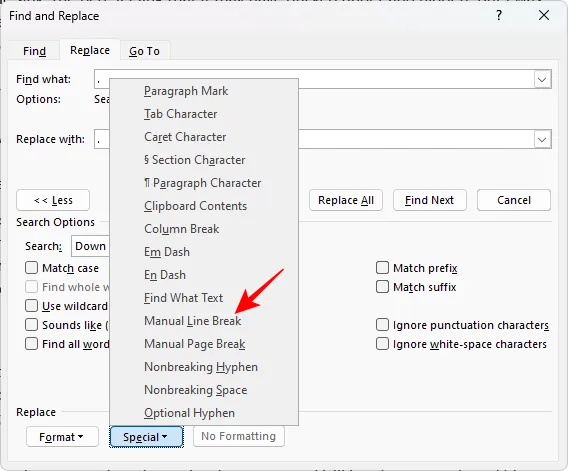
您應該在“替換為”字段中看到一條手動行。
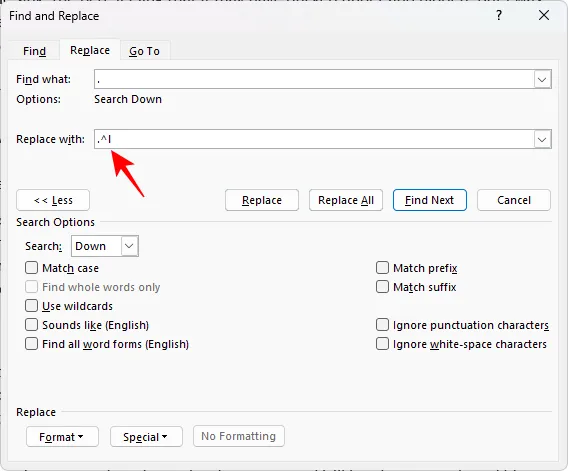
再次選擇相同的手動換行符選項以添加另一個換行符。
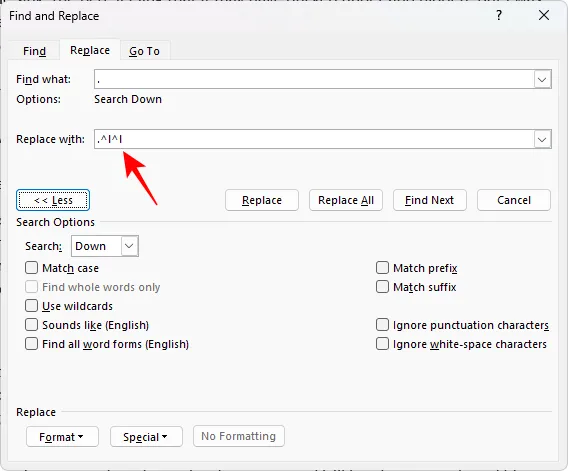
最後,單擊“全部替換”。
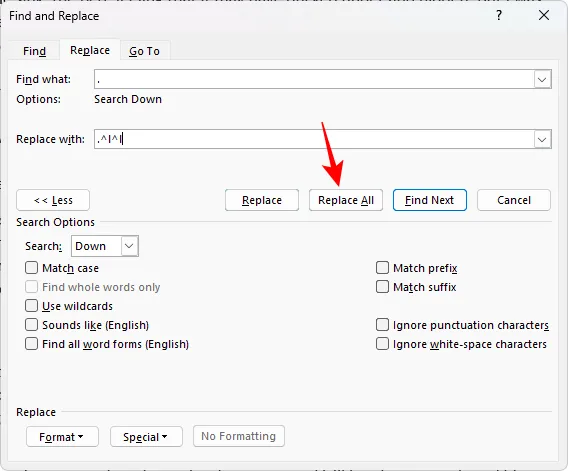
然後檢查對句子所做的更改。
如果句子以句號以外的字符結尾怎麼辦?
在分隔文檔中的句子時,不以句號結尾的句子將不會得到我們想要的中斷。但這只是因為我們只關注句號和句號。對於以其他標記結尾的句子,例如問號和感嘆號,您必須分別為它們添加手動換行符。
因此,例如,如果我們想要用以問號結尾的句子分割段落,則替換框將如下所示。
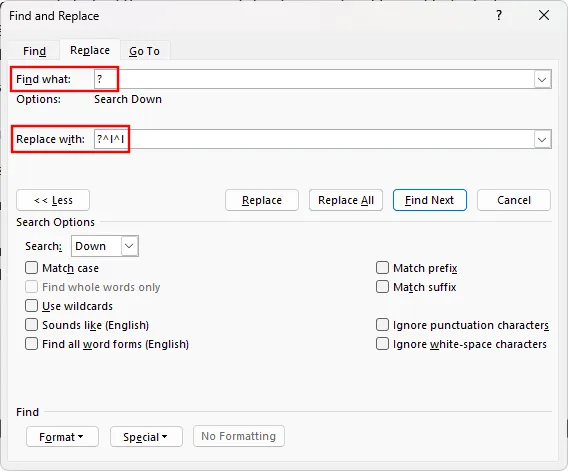
結果……
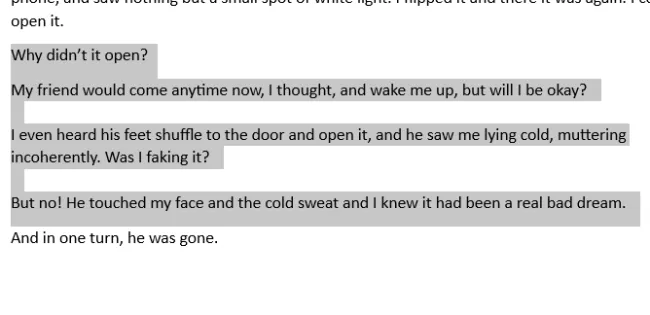
因此,您可以輕鬆地將所有句子分開,無論它們如何結尾。
將段落拆分為單獨句子的優點
將段落拆分成單獨的句子有很多好處。它可以讓您快速查看句子並找出其長度和結構。對於作家和藝術家來說,這極大地有助於編輯和製作單個句子,並更好地理解每個句子對整體的貢獻。
當句子佈局清晰且前後有足夠的空白時,也有助於更好地向他人展示它們。一般來說,任何需要闡明每個句子並單獨分析的情況都會從這種安排中受益。
常問問題
讓我們看一下有關在 MS Word 上將段落拆分為單個句子的一些常見問題。
如何在每個句子旁邊添加數字?
要對句子進行編號,首先將它們分開,使每個句子都是自己的段落。請參閱上面的指南以了解如何執行此操作。然後選擇要編號的句子,並在“主頁”選項卡下單擊編號項目符號列表。現在右鍵單擊數字,選擇“調整行縮進”,更改數字位置,將文本縮進設置為 0.25 厘米,並將“數字跟隨”設置為“無”。這將使所有句子都編號並且它們看起來不像列表。
如何分隔以省略號結尾的句子?
在某些情況下,例如當句子以省略號(或三個點)結尾時,Word 可能無法找到它並用段落分隔符替換它。相反,您必須手動將光標放在省略號末尾,然後按 Enter 鍵添加分隔符。
與大多數 Office 文檔一樣,Microsoft Word 充滿了巧妙的技巧和解決方法,可以幫助您完成工作的每一步。知道如何分隔句子是一種鮮為人知的技術,但對於需要它的人來說卻是不可替代的重要技術。我們希望您發現本指南對此有用。直到下一次!



發佈留言